华为浏览器设置开启后继续浏览上次打开的网页的方法
时间:2024-01-29 14:24:57作者:极光下载站人气:0
很多小伙伴在使用华为浏览器的过程中经常会遇到误操作导致浏览器被关闭的情况,在浏览器被重启之后,我们会发现浏览器中之前被开启的网页都被关闭,想要重新打开网页,我们需要在搜索框中输入网页网址,或是从历史记录中进行查找。为了避免这种情况的发生,我们可以选择进入华为浏览器的主页设置页面,然后在该页面中将主页改为“空白页”或是特定网址,接着在“启动时”的选项列表中点击选择“继续浏览上次打开的网页”选项即可。有的小伙伴可能不清楚具体的操作方法,接下来小编就来和大家分享一下华为浏览器设置开启后继续浏览上次打开的网页的方法。
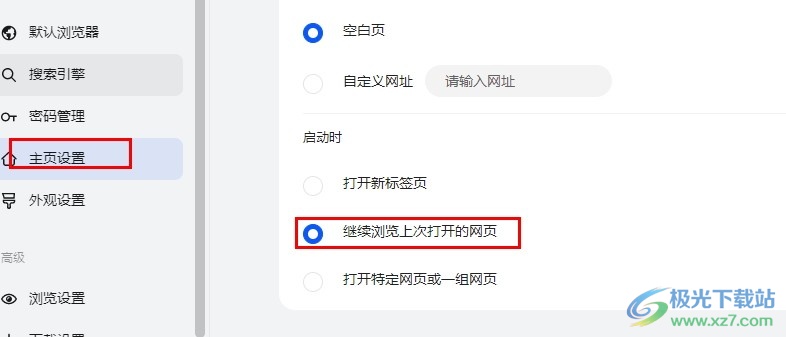
方法步骤
1、第一步,我们在电脑中点击打开华为浏览器,然后在浏览器页面右上角打开三个竖点图标
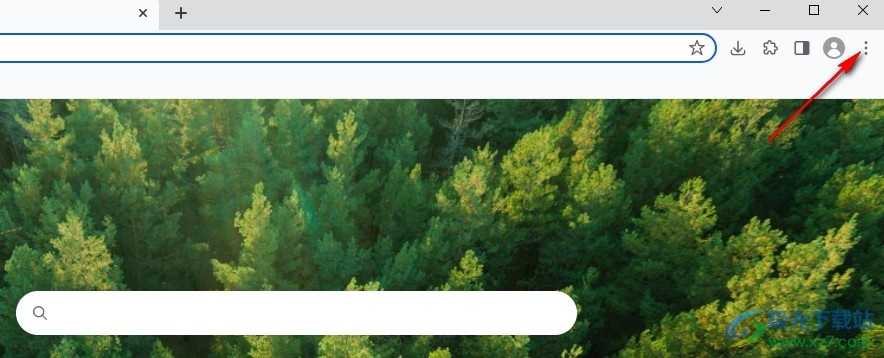
2、第二步,在三个竖点图标的菜单列表中,我们找到“设置”选项,点击打开该选项
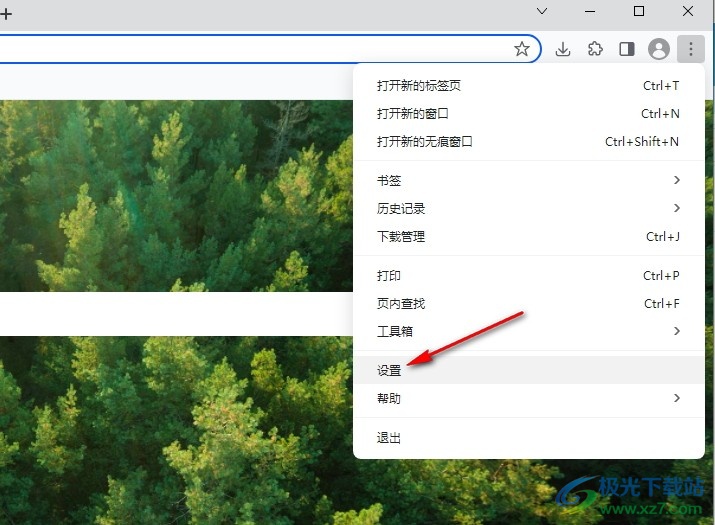
3、第三步,进入设置页面之后,我们在左侧列表中找到并点击打开“主页设置”选项
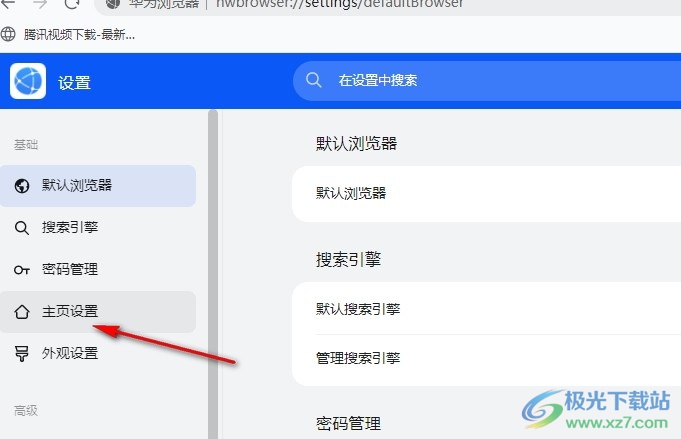
4、第四步,接着在“主页设置”页面中,我们先将主页设置更改为“自定义网址”选项或是“空白页”选项
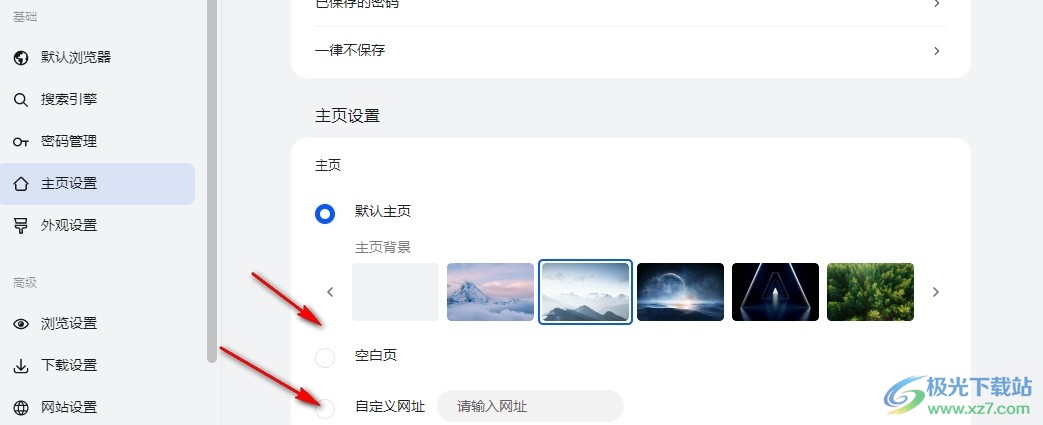
5、第五步,最后我们在“启动时”的设置列表中点击选择“继续浏览上次打开的网页”选项即可
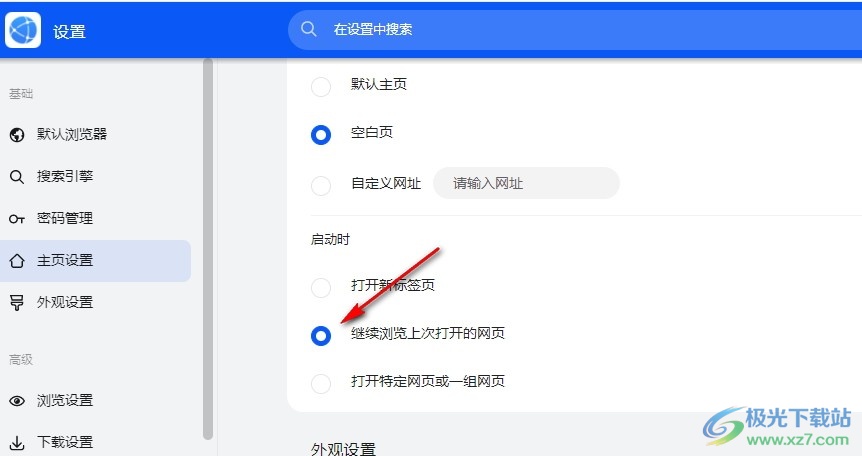
以上就是小编整理总结出的关于华为浏览器设置开启后继续浏览上次打开的网页的方法,我们进入华为浏览器的主页设置页面,然后将主页设置更改为“空白页”或是“自定义网址”,接着在“启动时”选项列表中点击选择“继续浏览上次打开的网页”选项即可,感兴趣的小伙伴快去试试吧。
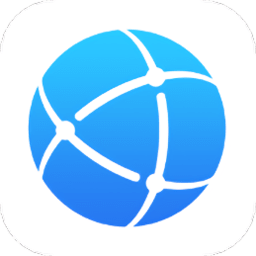
网友评论